两部手机蓝牙配对后怎样传送文件 两台手机蓝牙传输文件教程
更新时间:2024-03-27 08:45:15作者:yang
在现代社会中手机已经成为人们生活中不可或缺的一部分,而手机之间通过蓝牙传输文件已经成为一种便捷的方式。在进行两部手机蓝牙配对后,如何实现文件的快速传输呢?下面将为大家详细介绍两台手机蓝牙传输文件的教程。通过简单的操作,便可轻松实现文件的传输,让我们一起来看看吧。
步骤如下:
1.首先,打开2台手机的蓝牙开关,默认一般都是关闭的。如下图所示。
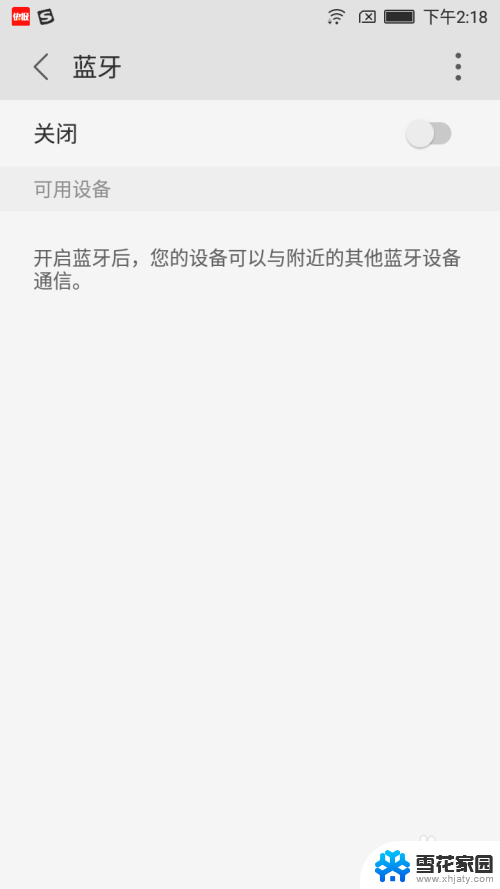
2.蓝牙开关打开后,将能够搜索到附件设置的蓝牙名称,如下图所示。搜索到附件一台名字为look的蓝牙设备。
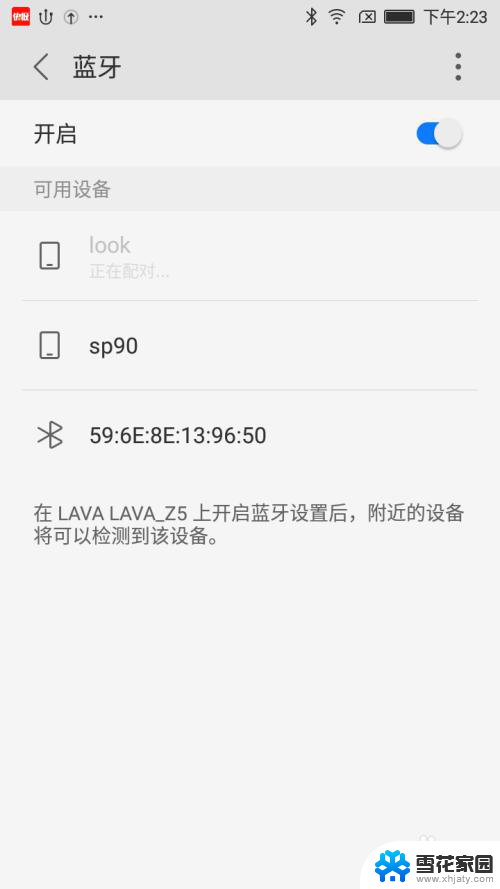
3.点击look的蓝牙设备进行配对,将提示如下的配对提示框。
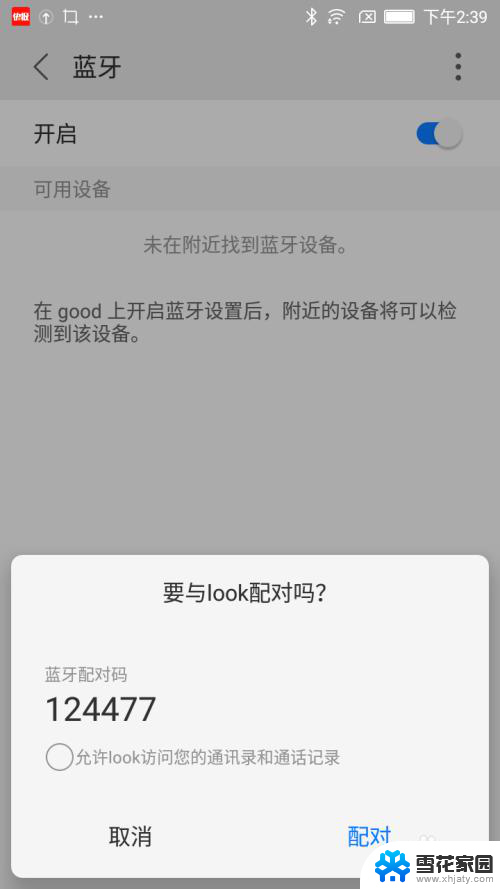
4.配对成功后,设置右边会显示一个配对成功的图标。如下图所示。
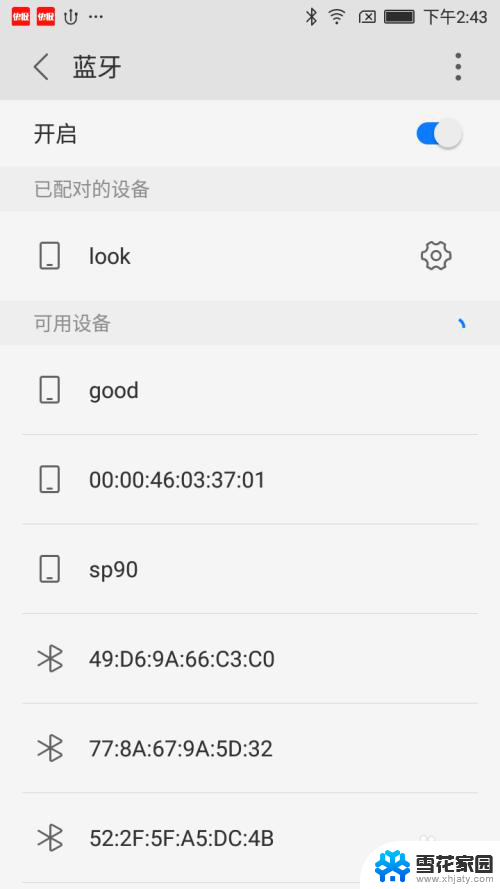
5.然后进入手机文件夹,选择一张图片,以蓝牙的方式分享图片,发送到名字为look的设备。如下图所示。
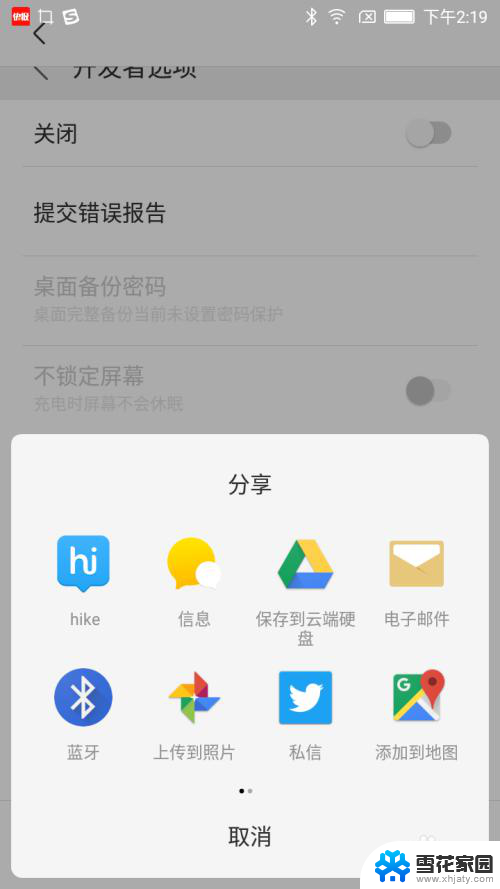
6.名字为look的蓝牙设备接收到图片后,会有通知消息。点击接受后,图片将接收成功,并且保存在名字为buletooth的文件夹目录下。如下图所示。
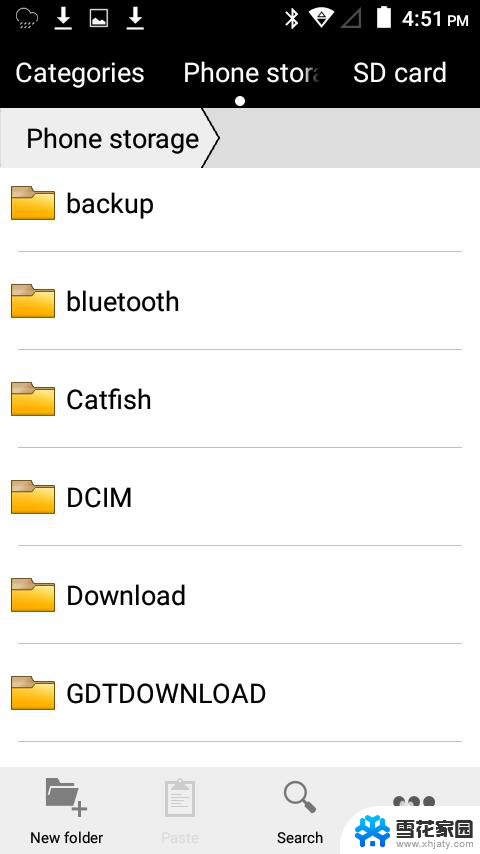
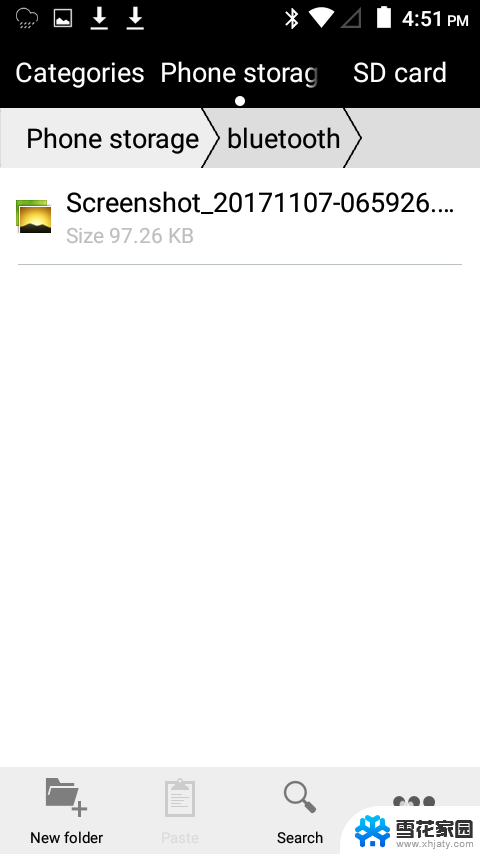
7.此时你已经成功的将文件发送给对方。
以上就是两部手机蓝牙配对后如何传送文件的全部内容,如果有不清楚的地方,用户可以按照小编提供的方法进行操作,希望对大家有所帮助。
两部手机蓝牙配对后怎样传送文件 两台手机蓝牙传输文件教程相关教程
-
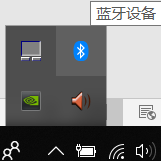 笔记本和手机蓝牙连接后怎么传文件 手机和电脑通过蓝牙如何传输文件
笔记本和手机蓝牙连接后怎么传文件 手机和电脑通过蓝牙如何传输文件2024-03-31
-
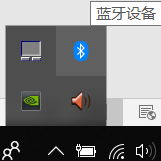 手机怎么通过蓝牙传文件到电脑上 手机和电脑通过蓝牙相互传输文件
手机怎么通过蓝牙传文件到电脑上 手机和电脑通过蓝牙相互传输文件2023-09-26
-
 蓝牙传输文件后保存到哪里了 安卓手机接收蓝牙传输的文件在哪里找
蓝牙传输文件后保存到哪里了 安卓手机接收蓝牙传输的文件在哪里找2024-03-30
-
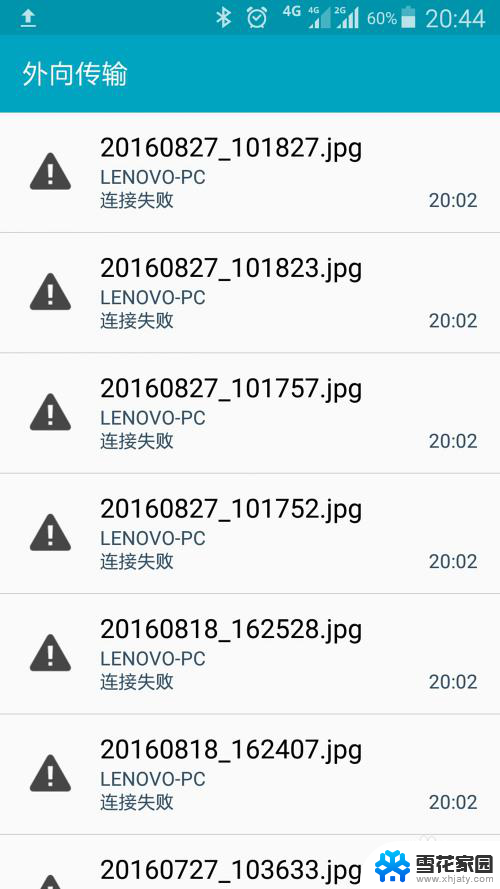 为什么蓝牙传输文件失败 蓝牙传文件连接不上怎么办
为什么蓝牙传输文件失败 蓝牙传文件连接不上怎么办2024-08-14
- 韶音耳机蓝牙配对 韶音骨传导耳机蓝牙连接教程
- 两台电脑怎样互传文件 电脑之间怎么互相传送文件
- 苹果手机怎么蓝牙配对 苹果蓝牙耳机配对教程
- 两台电脑传输文件 在电脑之间快速传输大文件的步骤
- 苹果和安卓可以用蓝牙传文件吗 Iphone和安卓手机之间如何传输文件
- 手机如何匹配蓝牙耳机 手机与蓝牙耳机配对方法
- 电脑微信设置文件保存位置 微信电脑版文件保存位置设置方法
- 增值税开票软件怎么改开票人 增值税开票系统开票人修改方法
- 网格对齐选项怎么取消 网格对齐选项在哪里取消
- 电脑桌面声音的图标没了 怎么办 电脑音量调节器不见了怎么办
- 键盘中win是那个键 电脑键盘win键在哪个位置
- 电脑如何连接隐藏的wifi网络 电脑如何连接隐藏的无线WiFi信号
电脑教程推荐